Поддържате ли драйверите си актуални?
- Voicemod е хубаво приложение, което ви позволява да добавяте гласови филтри и да променяте оригиналния си глас, когато чатите в приложения като Discord.
- Въпреки това има няколко потребители, за които се съобщава, че Voicemod не разпознава проблема с микрофона.
- Това ръководство изброява някои най-добри решения, които са помогнали на потребителите да разрешат проблема с Voicemod, който не разпознава микрофона.

хИНСТАЛИРАЙТЕ КАТО КЛИКНЕТЕ ВЪРХУ ИЗТЕГЛЯНЕ НА ФАЙЛА
Този софтуер ще поправи често срещани компютърни грешки, ще ви предпази от загуба на файлове, злонамерен софтуер, хардуерен срив и ще оптимизира вашия компютър за максимална производителност. Коригирайте проблемите с компютъра и премахнете вирусите сега в 3 лесни стъпки:
- Изтеглете Restoro PC Repair Tool който идва с патентовани технологии (наличен патент тук).
- Кликнете Започни сканиране за да намерите проблеми с Windows, които може да причиняват проблеми с компютъра.
- Кликнете Поправи всичко за отстраняване на проблеми, засягащи сигурността и производителността на вашия компютър.
- Restoro е изтеглен от 0 читатели този месец.
Discord е най-добрият инструмент за уеб комуникация, който можете да използвате, за да общувате с приятели и членове на семейството.
С множество модификации можете дори да подобрите функциите си за гласов чат в Discord. Един такъв мод е Voicemod.
Voicemod е безплатна програма за промяна на гласа, която ви позволява да промените гласа си чрез прилагане на филтри, които носят забавния фактор, докато говорите с приятелите си. Имайте предвид, че има обширен списък с гласови филтри, от които можете да избирате в Voicemod.
Известно е обаче, че Voicemod често се държи лошо и понякога изобщо не работи с Discord. Няколко потребители са преживели Voicemod да не разпознае проблема с микрофона.
Това не позволява на потребителите да използват гласовите филтри с помощта на мода и следователно прави чатите в Discord малко по-малко забавни.
Ако сте един от тези потребители и търсите решения за отстраняване на проблема с Voicemod, който не разпознава микрофона, тогава сте на правилното място.
Защото в това ръководство ще ви обясним всички функции, които ще ви помогнат да разрешите проблема. Нека проверим ръководството.
Как да добавя Voicemod към Discord?
- Посетете официалния уебсайт на Voicemod и изтеглете приложението.
- Инсталирайте приложението на вашия компютър.
- Потвърдете акаунта си, като влезете с вашия имейл ID, Twitch ID или Discord ID.
- На началната страница Voicemod ще ви помоли да изберете вашия микрофон по подразбиране и изберете вашия високоговорител. Направете необходимите селекции.
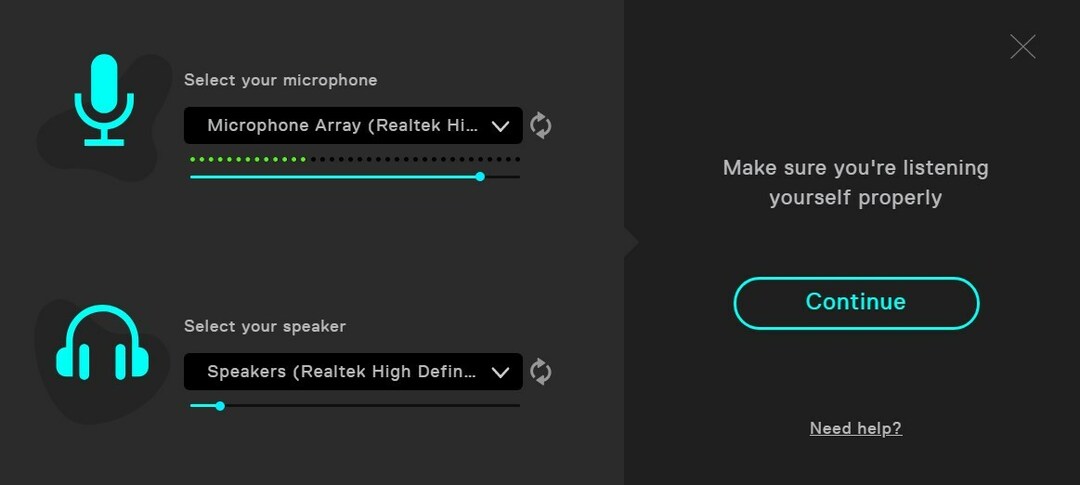
- Сега отворете Раздор ап.
- Кликнете върху Настройки икона.
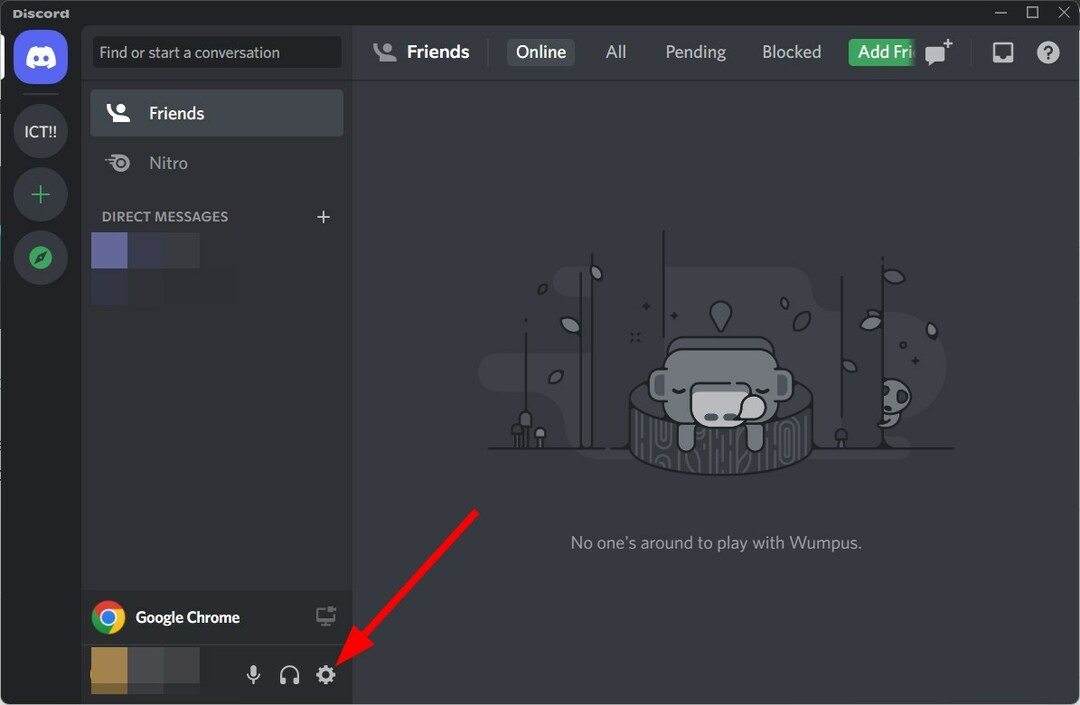
- От левия прозорец изберете Глас и видео.
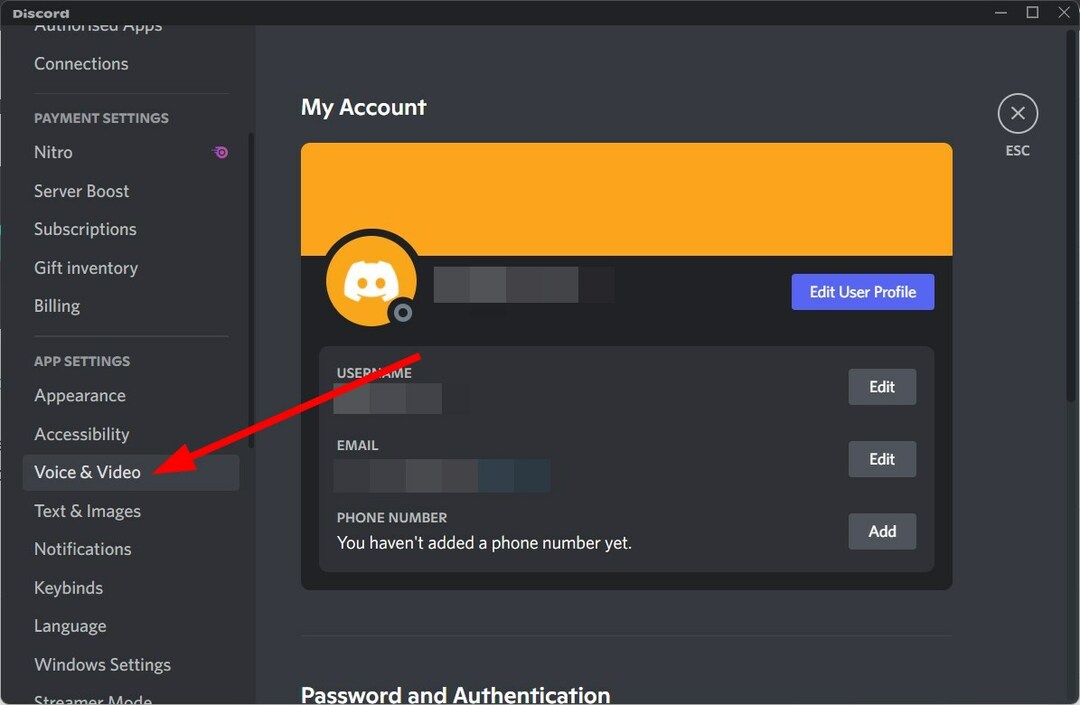
- Под ВХОДНО УСТРОЙСТВО опция, изберете Микрофон (Voicemod Virtual Audio Device (WDM)) и изберете вашите слушалки като твоя ИЗХОДНО УСТРОЙСТВО.
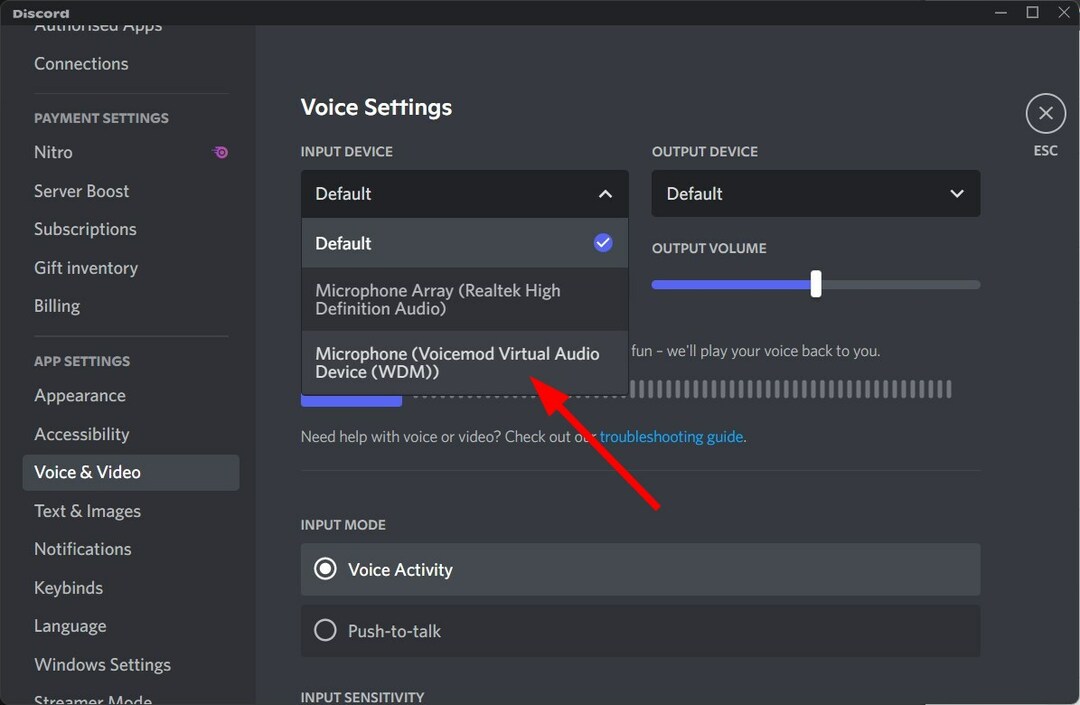
- След това ще отвори приложението Voicemod.
- Ще бъдете помолени да направите някои настройки в потребителските настройки на Discord, т.е. деактивирайте входната чувствителност, потискането на шума, анулирането на ехото, намаляването на шума и автоматичния контрол на усилването.
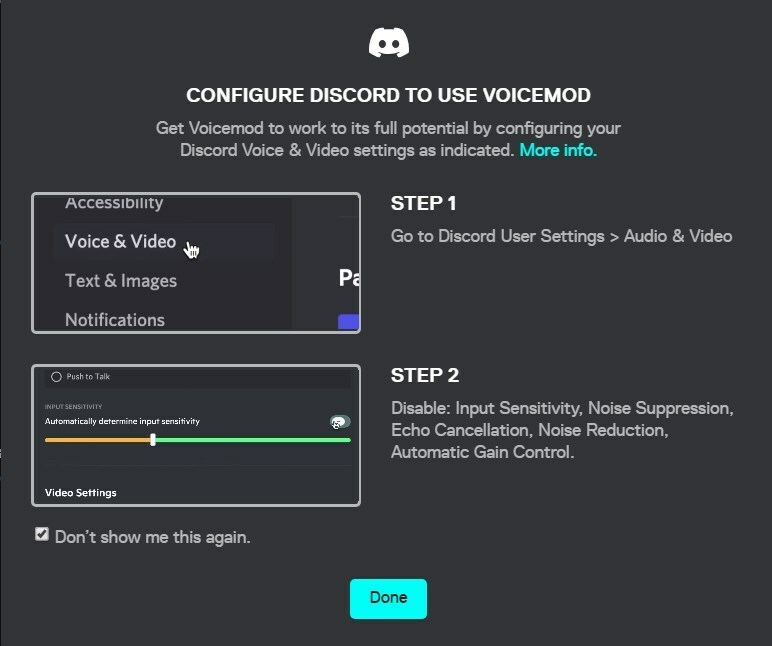
След като направите всички горепосочени настройки, можете да използвате приложението Voicemod за промяна на гласа с вашето приложение Discord и да се забавлявате в чат с приятелите си, като прилагате гласови филтри.
Как мога да поправя проблема с Voicemod, който не разпознава микрофона?
1. Рестартирайте вашия компютър и приложението
Първото просто решение, което бихме ви посъветвали да опитате, за да разрешите проблема, е просто да рестартирате компютъра си.
Има вероятност настройките, които сте избрали с приложението Voicemod или Discord, да не се отнасят наистина за тези приложения и те изискват рестартиране.
В такъв случай можете да изключите компютъра си и да изчакате около 10 секунди, преди да го стартирате отново. Освен това можете да опитате да затворите приложенията Voicemod и Discord и да ги отворите отново, за да проверите дали това разрешава проблема с неразпознаването на микрофона от Voicemod.
2. Настройте вашето входно устройство правилно
- Натиснете Печеля + аз ключове заедно, за да отворите Настройки.
- Изберете Звук.
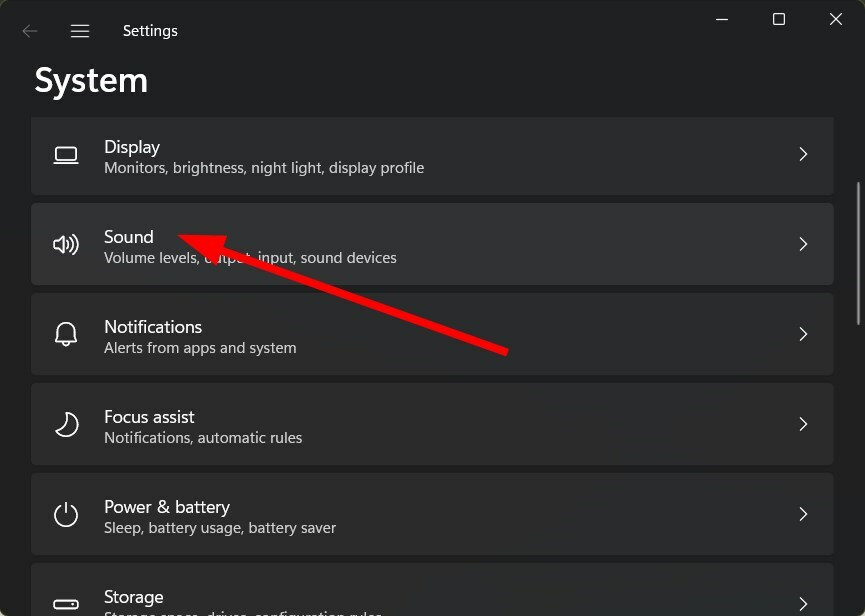
- Превъртете надолу и под Раздел за въвеждане, изберете правилното микрофонно устройство.
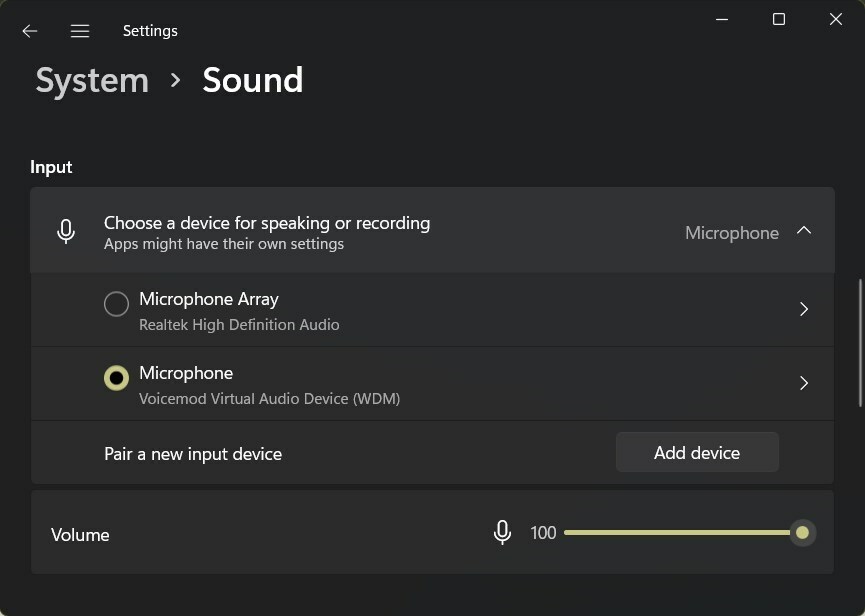
- Отворете Контролен панел.
- Кликнете върху Звук.

- Преминете към Записване раздел.
- Уверете се, че сте активирали правилното микрофонно устройство.
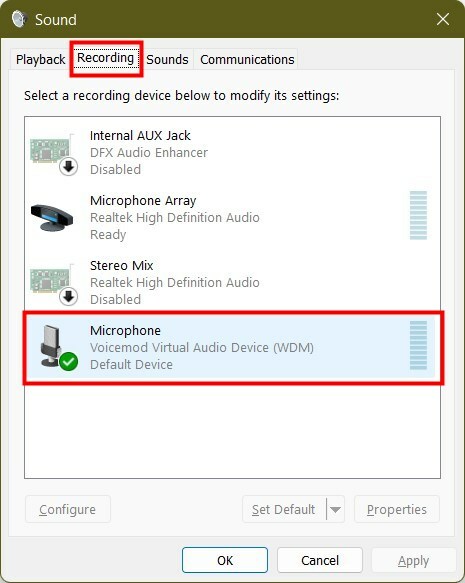
Рестартирайте приложението Voicemod и проверете дали това коригира проблема с Voicemod, който не разпознава микрофона, или не. По същия начин се уверете, че сте избрали правилното изходно устройство в раздела Възпроизвеждане.
- MSI Afterburner не показва опцията за температура на GPU? Поправи го сега
- Как да коригирате Adblock, ако не работи на Twitch [Ръководство за 2022 г.]
- Закъснение на звука на Twitch и несинхронизиране: 10 начина да ги коригирате завинаги
- Буферира ли Twitch? Ето как да го поправите [Chrome, Firefox]
3. Проверете входното устройство в целевото приложение
- Отворете Раздор (нашето целево приложение).
- В долната част щракнете върху Потребителски настройки.
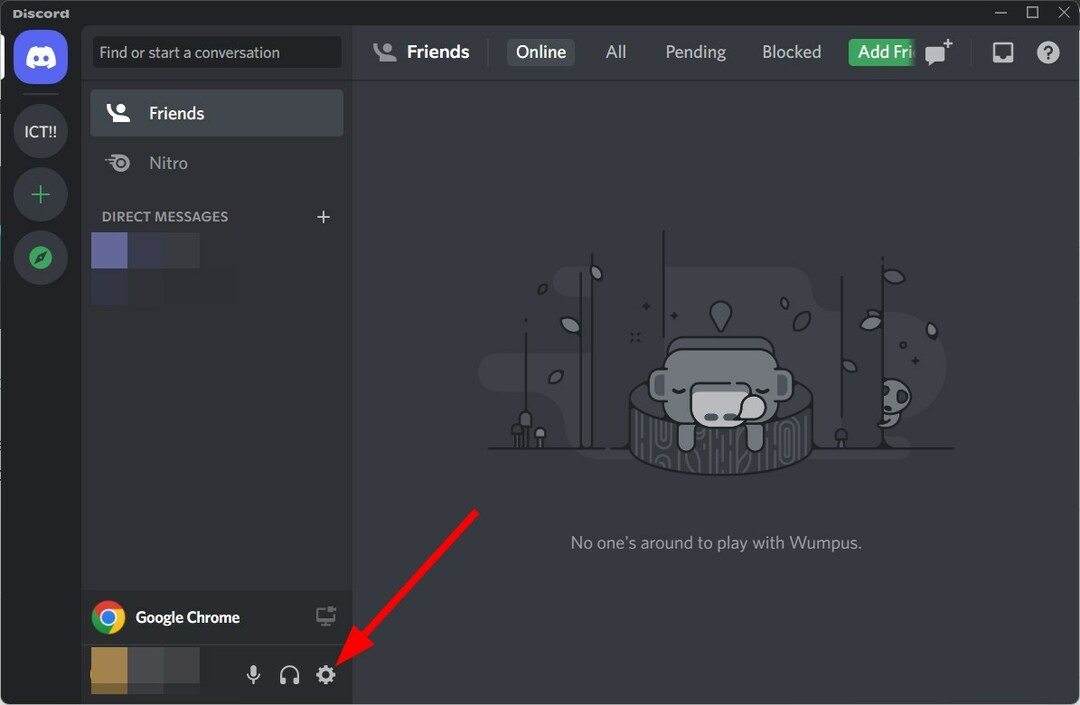
- Под НАСТРОЙКИ НА ПРИЛОЖЕНИЕТО раздел в левия прозорец, щракнете върху Глас и видео.
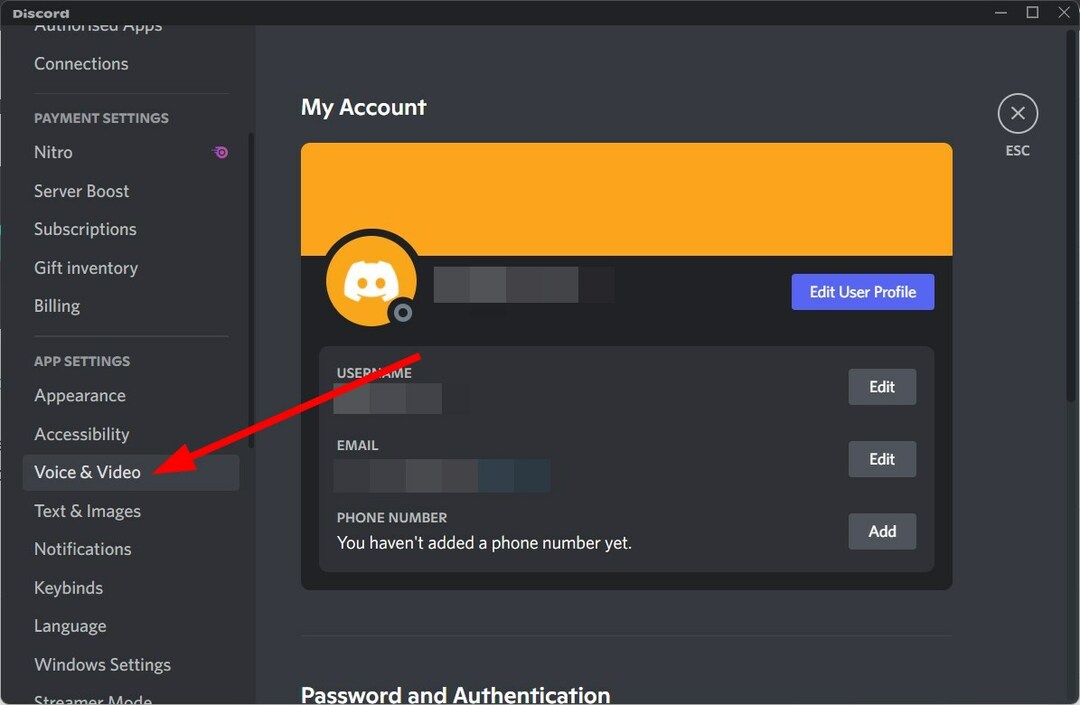
-
Под ВХОДНО УСТРОЙСТВО опция, изберете Микрофон (Voicemod Virtual Audio Device (WDM)) и изберете вашите слушалки като твоя ИЗХОДНО УСТРОЙСТВО.
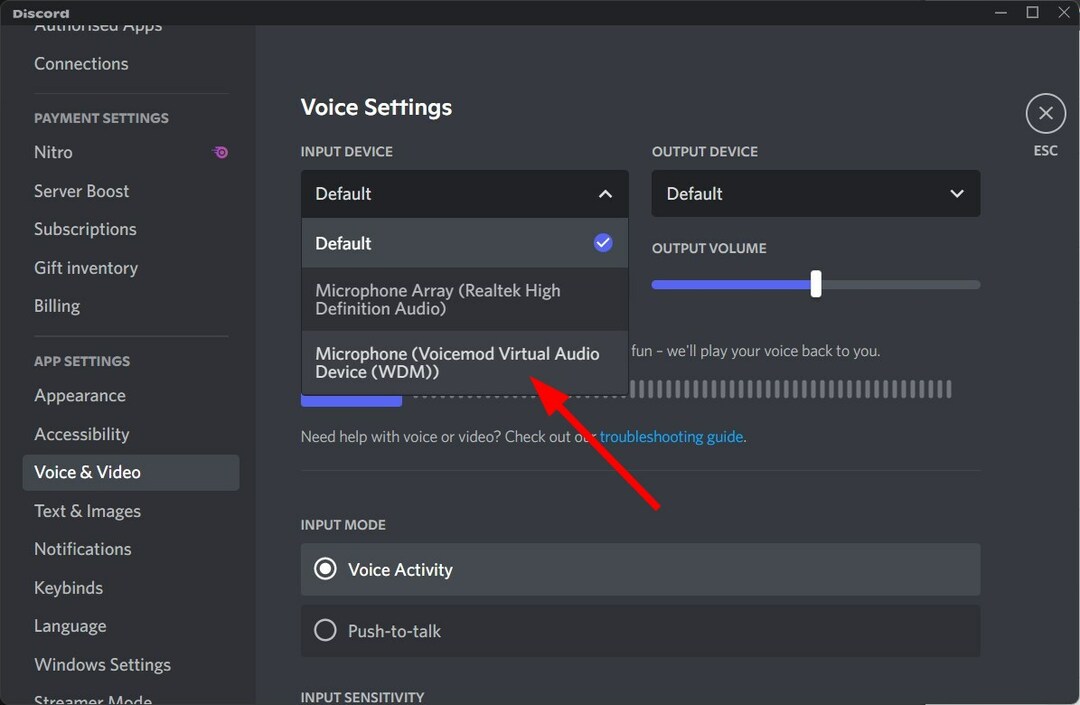
За да може Voicemod да работи правилно с вашето целево приложение, трябва да го конфигурирате по подходящ начин. Най-добрата част е, че всеки път, когато изтеглите Voicemod, той ви подканва да извършите настройките, за да функционира правилно.
Следвайте стъпките по-горе, за да изберете правилното входно устройство в целевото приложение и проверете дали Voicemod работи по предназначение или не.
Освен това, ако се сблъскате с проблеми, свързани с микрофона или аудиото с Discord, можете да разгледате нашите специални ръководства е Микрофонът на Discord не работи в браузър/приложение или Не чувате никого в Discord? [3 лесни решения] за бързи поправки.
4. Преинсталирайте драйверите на Voicemod
- Натисни Печеля + Р ключове за отваряне на Бягай диалогов прозорец.
- Въведете командата по-долу и натиснете Въведете.
devmgmt.msc
- Разширете Аудио входове и изходи раздел.
- Щракнете с десния бутон върху Микрофон (Voicemod Virtual Audio Device (WDM)) и изберете Деинсталирайте устройството от изскачащото меню.

- Натиснете отново Деинсталиране.
- Рестартирам вашия компютър.
- Посетете длъжностното лице Уебсайт на Voicemod.
- Удари Изтеглете Voicemod безплатно и следвайте инструкциите на екрана, за да го инсталирате на вашия компютър.
Експертен съвет: Някои проблеми с компютъра са трудни за справяне, особено когато става въпрос за повредени хранилища или липсващи файлове на Windows. Ако имате проблеми с коригирането на грешка, системата ви може да е частично повредена. Препоръчваме да инсталирате Restoro, инструмент, който ще сканира вашата машина и ще идентифицира каква е грешката.
Натисни тук за да изтеглите и започнете да поправяте.
Ако искате да пропуснете ръчното изтегляне на липсващи драйвери на вашия компютър, тогава можете да използвате DriverFix софтуер.
Това е малък софтуер, който не само открива повредени, остарели или липсващи драйвери, но и автоматично инсталира най-съвместимия.
DriverFix ви помага да поддържате компютъра си в отлично състояние и също така коригира множество проблеми, свързани със системата поради дефектни или повредени драйвери.
⇒ Вземете DriverFix
5. Проверете за най-новата актуализация на Windows
- Натисни Печеля + аз ключове за отваряне на Настройки меню.
- От левия прозорец изберете Актуализация на Windows.

- Удари Провери за обновления бутон.

- Системата ви ще провери за всички налични актуализации и ще ви подкани да я инсталирате, ако открие такива.
Вашият компютър може да не функционира гладко и може да показва множество грешки, включително проблема с Voicemod, който не разпознава микрофона, поради системен проблем или грешка в текущата версия на актуализацията на Windows.
В такъв случай бихме ви посъветвали да проверите за нова актуализация и да я инсталирате. Microsoft обикновено актуализира своята операционна система редовно, включително най-новите функции за сигурност и корекции на грешки.
6. Преинсталирайте Voicemod
Има шансове предишното копие на Voicemod, инсталирано на вашия компютър, да не се е инсталирало правилно и да е пропуснало няколко важни файла по време на процеса.
За да изключите това съмнение, можете да деинсталирате Voicemod от вашия компютър, да отидете на официалния уебсайт и да изтеглите най-новата версия на Voicemod.
Следвайте инструкциите на екрана, за да инсталирате приложението на вашия компютър и да се свържете с вашето целево приложение, като напр Discord и преминете през стъпките, споменати по-горе, за да го настроите и накрая проверете дали това решава проблема или не.
Voicemod не се чува: Как бързо да го поправя
Има няколко потребителски отчети на различни форуми и Reddit които показват, че не могат да се чуят във Voicemod.
Тъй като е докладвано от множество потребители, изглежда, че това е доста сериозен проблем. Въпреки че няма идеално решение за коригиране на това, тъй като потребителите са го коригирали чрез прилагане на различни решения, ние имаме няколко ефективни съвета, които могат да ви помогнат да разрешите проблема, ако още не сте го коригирали.
➡ Изключете режима само за микрофон
- Стартирайте Voicemod.
- Отидете на Настройки.
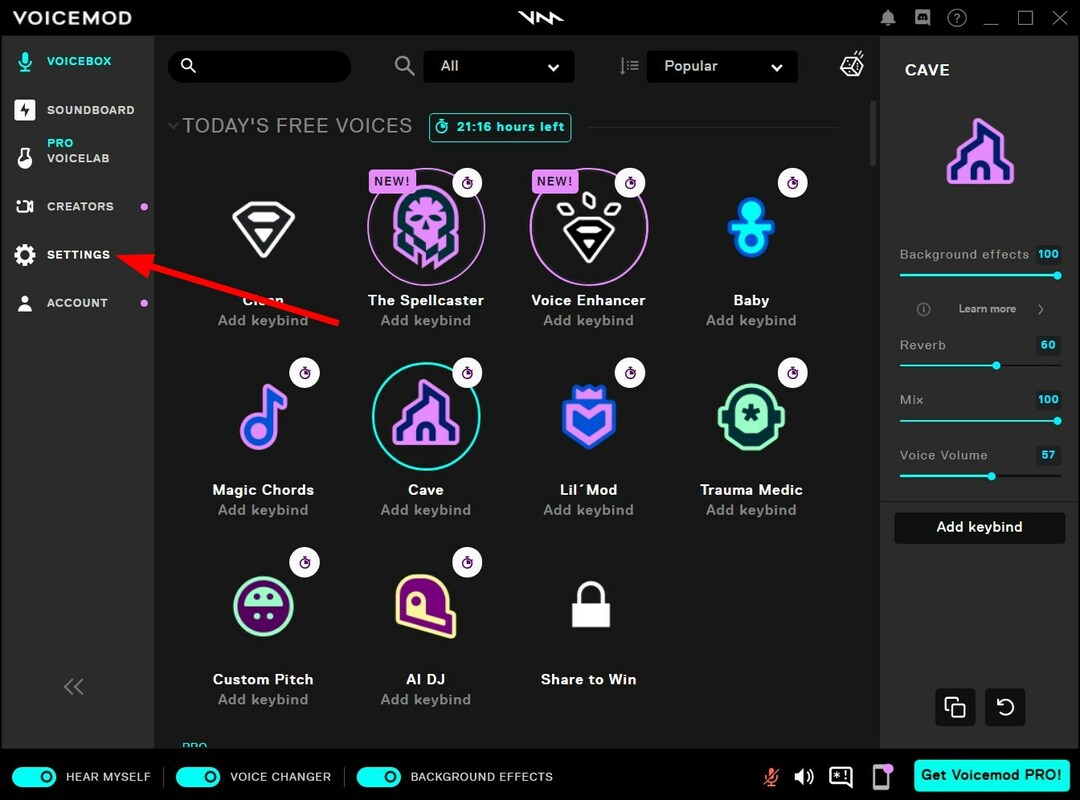
- Разширяване Разширени настройки.

-
Изключи превключвателят за MIC ЕКСКЛУЗИВЕН РЕЖИМ.
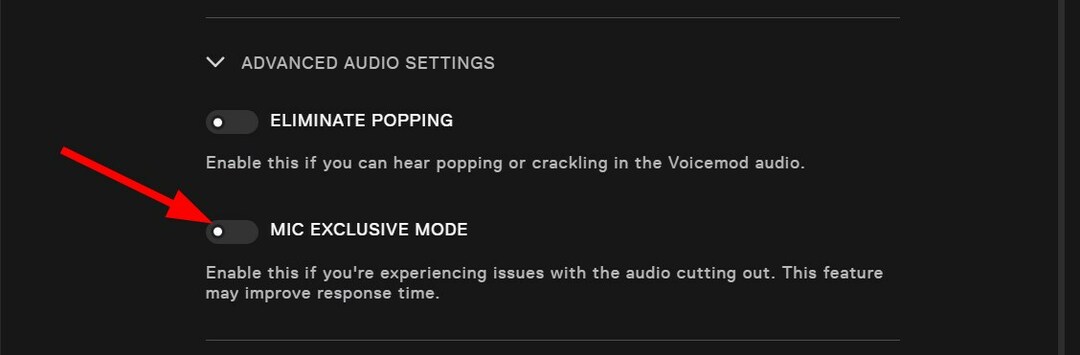
➡ Свържете се с поддръжката на клиенти
В краен случай, за всеки от вашите проблеми, свързани с Voicemod, можете да се свържете с отдела за поддръжка на клиенти и да се надяваме, че вашето запитване ще бъде разрешено.
Можете да посетите това официална страница за поддръжка, изберете темата на заявката, въведете проблема си, заедно с вашето име, имейл адрес, държава и т.н., и очаквайте отговор от тяхна страна за решение.
 Все още имате проблеми?Коригирайте ги с този инструмент:
Все още имате проблеми?Коригирайте ги с този инструмент:
- Изтеглете този инструмент за поправка на компютър оценен като страхотен на TrustPilot.com (изтеглянето започва на тази страница).
- Кликнете Започни сканиране за да намерите проблеми с Windows, които може да причиняват проблеми с компютъра.
- Кликнете Поправи всичко за коригиране на проблеми с патентовани технологии (Изключителна отстъпка за нашите читатели).
Restoro е изтеглен от 0 читатели този месец.


